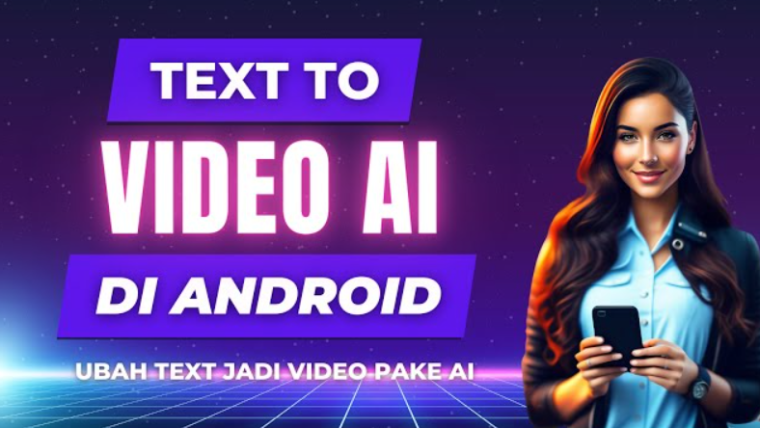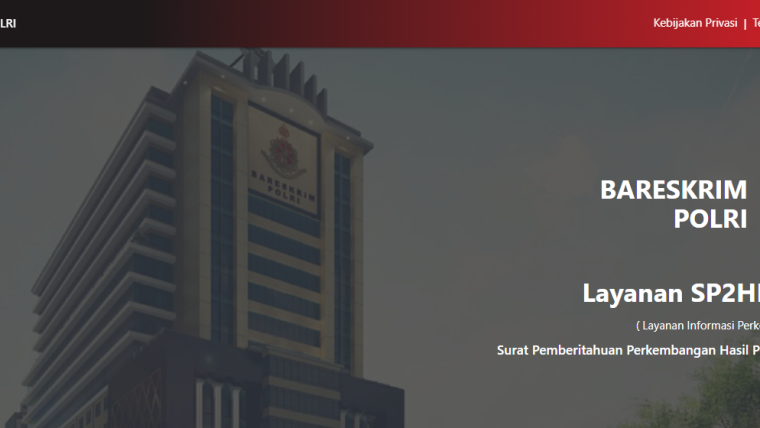Cara Upgrade Zoom Meeting – Zoom telah menjadi platform konferensi video yang sangat populer untuk berbagai kebutuhan, mulai dari rapat kerja hingga pembelajaran online.
Dalam versi gratisnya, Zoom memberikan batasan durasi rapat (40 menit untuk grup) dan beberapa fitur premium tidak tersedia. Untuk menghilangkan batasan ini dan menikmati fitur tambahan, pengguna dapat meng-upgrade Zoom Meeting ke versi berbayar.
Artikel ini akan menjelaskan langkah-langkah lengkap cara upgrade Zoom Meeting baik melalui perangkat HP (Android atau iOS) maupun PC (komputer atau laptop).
Contents
- Mengapa Perlu Upgrade Zoom Meeting?
- Hal yang Perlu disiapkan Sebelum Upgrade Zoom Meeting
- #1. Cara Upgrade Zoom Meeting via HP
- 1. Via Aplikasi Zoom di Android atau iOS
- 2. Upgrade Zoom Via Browser di HP
- #2. Cara Upgrade Zoom Meeting via PC (Komputer atau Laptop)
- 1. Upgrade Via Aplikasi Desktop Zoom
- 2. Upgrade Zoom Via Browser di PC
- Jenis Paket Zoom yang Tersedia
- Tips Setelah Upgrade Zoom Meeting yang Wajib Anda Tahu
- Mengatasi Masalah Upgrade Zoom
- Kesimpulan
Mengapa Perlu Upgrade Zoom Meeting?
Sebelum membahas langkah-langkah Cara Upgrade Zoom Meeting, penting untuk memahami manfaat dari meng-upgrade Zoom Meeting, adapun manfaatnya sebagai berikut ini:
- Durasi Rapat Lebih Lama: Versi berbayar memungkinkan Anda mengadakan rapat tanpa batasan waktu.
- Peserta Lebih Banyak: Paket premium memungkinkan jumlah peserta lebih besar (hingga 1.000 orang).
- Fitur Tambahan: Seperti rekaman rapat di cloud, laporan peserta, ruang breakout, polling, dan lainnya.
- Keamanan Lebih Baik: Versi premium menawarkan kontrol keamanan tambahan.
- Integrasi Lebih Mudah: Cocok untuk kebutuhan bisnis dengan integrasi alat produktivitas lainnya.
Hal yang Perlu disiapkan Sebelum Upgrade Zoom Meeting
Sebelum melakukan upgrade, pastikan Anda telah memenuhi beberapa persyaratan berikut:
- Memiliki Akun Zoom: Pastikan Anda sudah memiliki akun Zoom. Jika belum, daftar terlebih dahulu melalui situs web atau aplikasi Zoom.
- Siapkan Metode Pembayaran: Siapkan metode pembayaran seperti kartu kredit atau akun PayPal yang aktif.
- Siapkan Koneksi Internet yang Stabil: Proses upgrade memerlukan koneksi internet untuk mengakses situs dan menyelesaikan pembayaran.
#1. Cara Upgrade Zoom Meeting via HP
Cara untuk melakukan upgrade zoom meeting pertama, anda bisa melakukannya lewat via HP Android, lantas bagaimana caranya? Berikut cara upgrade zoom meeting via HP Android:
1. Via Aplikasi Zoom di Android atau iOS
- Buka Aplikasi Zoom:
- Unduh aplikasi Zoom dari Google Play Store (Android) atau App Store (iOS) jika belum terinstal.
- Login menggunakan akun Zoom Anda.
- Masuk ke Menu Pengaturan:
- Ketuk ikon “Settings” di sudut kanan bawah layar.
- Pilih nama profil Anda untuk membuka detail akun.
- Pilih Paket Berlangganan:
- Ketuk opsi “Upgrade to Pro” atau “Plans & Pricing”.
- Anda akan diarahkan ke situs web Zoom.
- Pilih Jenis Paket:
- Pilih paket yang sesuai dengan kebutuhan Anda:
- Pro: Untuk individu atau tim kecil.
- Business: Untuk tim menengah dengan kebutuhan profesional.
- Enterprise: Untuk perusahaan besar.
- Pilih paket yang sesuai dengan kebutuhan Anda:
- Masukkan Informasi Pembayaran:
- Isi detail pembayaran menggunakan kartu kredit atau PayPal.
- Pastikan informasi yang dimasukkan benar dan valid.
- Konfirmasi Pembayaran:
- Setelah pembayaran selesai, akun Anda akan di-upgrade secara otomatis.
- Anda akan menerima email konfirmasi dari Zoom.
2. Upgrade Zoom Via Browser di HP
- Buka Situs Web Zoom:
- Kunjungi situs resmi Zoom (https://zoom.us) melalui browser HP Anda.
- Login dengan akun Anda.
- Navigasi ke Halaman Paket:
- Ketuk menu “Plans & Pricing” yang ada di bagian atas halaman.
- Ikuti Langkah Seperti di Aplikasi:
- Pilih jenis paket, masukkan informasi pembayaran, dan selesaikan proses upgrade.
#2. Cara Upgrade Zoom Meeting via PC (Komputer atau Laptop)
Selanjutnya anda bisa melakukan upgrade zoom meeting via PC komputer atau laptop, lantas bagaimana caranya? Berikut ini merupakan panduan cara upgrade zoom meeting secara mudah yang bisa anda ikuti seperti dibawah ini:
1. Upgrade Via Aplikasi Desktop Zoom
- Buka Aplikasi Zoom:
- Pastikan aplikasi Zoom telah terinstal di komputer Anda.
- Login menggunakan akun Zoom.
- Masuk ke Menu Profil:
- Klik foto profil Anda di sudut kanan atas.
- Pilih opsi “Upgrade Account” atau “Plans & Pricing”.
- Buka Situs Web Zoom:
- Anda akan diarahkan ke halaman browser Zoom untuk melanjutkan proses.
- Pilih Jenis Paket:
- Ikuti langkah yang sama seperti pada aplikasi HP untuk memilih paket dan memasukkan informasi pembayaran.
2. Upgrade Zoom Via Browser di PC
- Akses Situs Resmi Zoom:
- Buka browser dan kunjungi https://zoom.us.
- Login ke akun Zoom Anda.
- Navigasi ke Halaman Paket:
- Klik menu “Plans & Pricing” di bagian atas.
- Pilih Jenis Paket:
- Tinjau paket yang tersedia dan pilih sesuai kebutuhan.
- Lengkapi Informasi Pembayaran:
- Masukkan informasi kartu kredit atau akun PayPal.
- Klik “Subscribe” untuk menyelesaikan pembelian.
- Konfirmasi Upgrade:
- Setelah pembayaran selesai, akun Anda akan di-upgrade secara otomatis.
- Cek email Anda untuk mendapatkan konfirmasi dari Zoom.
Jenis Paket Zoom yang Tersedia
Zoom menawarkan beberapa jenis paket berlangganan untuk memenuhi kebutuhan pengguna:
- Basic (Gratis):
- Batas waktu 40 menit untuk rapat grup.
- Peserta maksimal: 100 orang.
- Pro:
- Harga: $14.99 per bulan per host.
- Rapat grup tanpa batas waktu.
- Fitur rekaman di cloud.
- Business:
- Harga: $19.99 per bulan per host (minimum 10 host).
- Branding perusahaan.
- Dukungan customer service 24/7.
- Enterprise:
- Harga: Sesuai kesepakatan.
- Jumlah peserta hingga 1.000 orang.
- Fitur khusus perusahaan besar.
Tips Setelah Upgrade Zoom Meeting yang Wajib Anda Tahu
Dibawah ini merupakan hal yang perlu anda ketahui setelah melakukan Upgrade zoom meeting, adapun hal yang perlu anda tahu adalah sebagai berikut ini:
- Gunakan Fitur Premium: Manfaatkan fitur seperti rekaman cloud, polling, dan ruang breakout untuk pengalaman rapat yang lebih profesional.
- Perbarui Aplikasi: Pastikan aplikasi Zoom Anda selalu dalam versi terbaru untuk mengakses semua fitur premium.
- Atur Profil Profesional: Tambahkan logo perusahaan atau nama bisnis Anda di pengaturan profil.
- Kelola Host dan Peserta: Jika menggunakan paket Business atau Enterprise, atur host tambahan untuk mendukung tim Anda.
Mengatasi Masalah Upgrade Zoom
Jika Anda mengalami kendala pada saat melakukan upgrade zoom meeting, maka hal yang perlu anda lakukan bisa mengikuti panduanya dibawah ini:
- Pembayaran Gagal:
- Pastikan metode pembayaran Anda aktif dan memiliki saldo yang cukup.
- Tidak Ada Konfirmasi:
- Periksa email spam atau folder promosi.
- Fitur Tidak Aktif:
- Logout dan login kembali ke akun Zoom Anda.
- Pastikan Anda menggunakan akun yang sama saat melakukan upgrade.
- Bantuan Customer Support:
- Hubungi tim dukungan Zoom melalui situs resmi mereka jika masalah belum terselesaikan.
Kesimpulan
Cara Upgrade Zoom Meeting adalah langkah penting untuk meningkatkan pengalaman rapat online Anda, baik untuk kebutuhan personal maupun profesional.
Dengan mengikuti panduan di atas, Anda dapat dengan mudah melakukan upgrade melalui HP atau PC. Pastikan untuk memilih paket yang sesuai dengan kebutuhan Anda agar mendapatkan manfaat maksimal dari Zoom.